Робота з верхніми та нижніми колонтитулами в MS Visio може допомогти вам зробити ваші діаграми більш професійними та впорядкованими. У цьому відеоуроці ми розглянемо, як ефективно використовувати ці елементи на блок-схемах. Налаштування верхніх і нижніх колонтитулів може не лише покращити дизайн, але й надати важливу інформацію для друку, наприклад, ім'я файлу або дату створення.
Основні висновки
- Верхні та нижні колонтитули легко налаштовувати у Visio.
- Ви можете вставляти динамічну інформацію, таку як імена файлів і номери креслень.
- Форматування пропонує численні можливості для налаштування шрифту та його розміру.
Покрокові інструкції
По-перше, вам потрібно вибрати шаблон для редагування верхніх і нижніх колонтитулів. У нашому прикладі ми використовуємо просту блок-схему. Якщо необхідно, виберіть відповідну діаграму, щоб почати роботу.
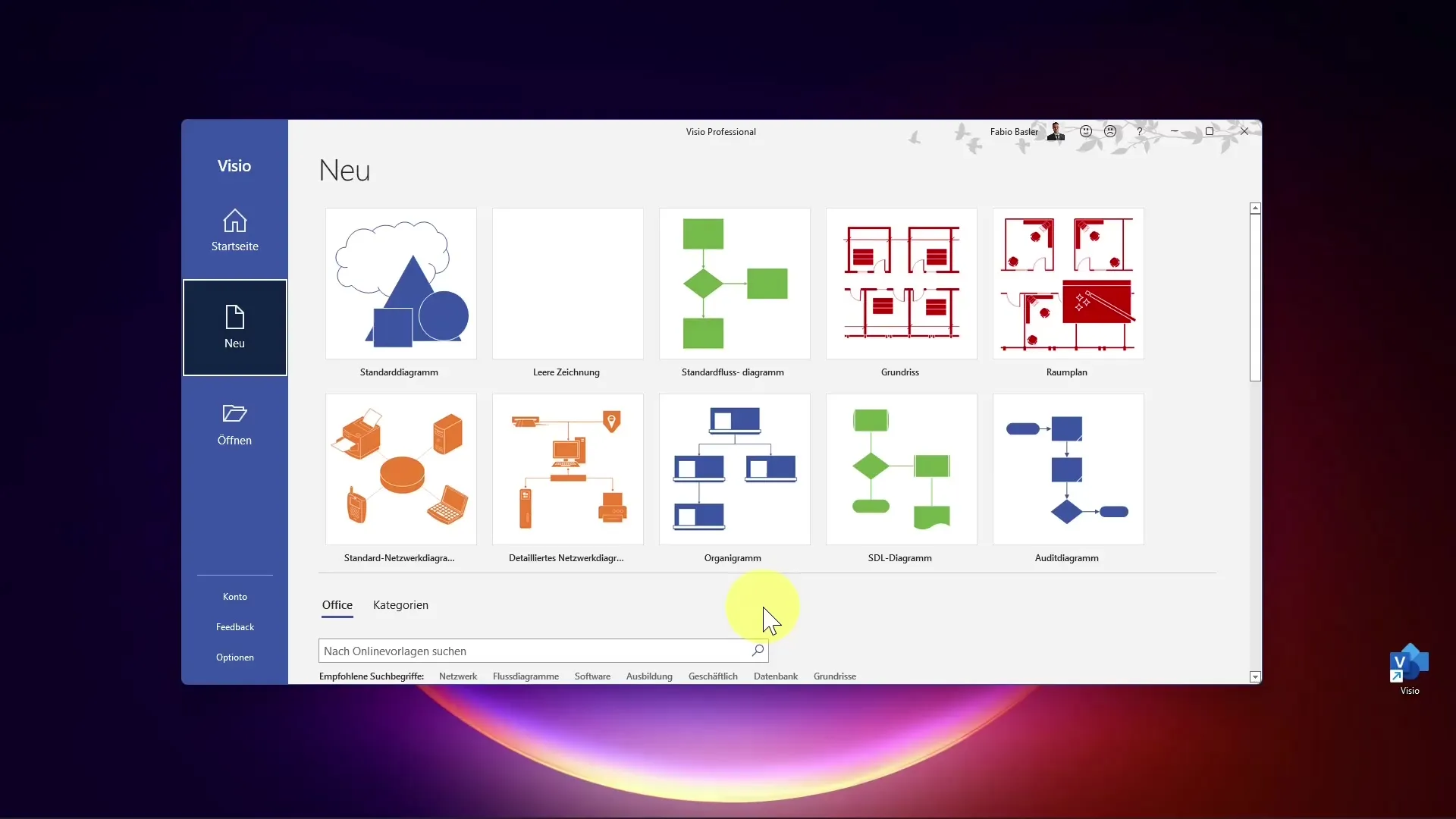
Після того, як ви створили діаграму, важливо перейти в режим друку, щоб відредагувати верхній і нижній колонтитули. Ви можете зробити це, набравши "Друк" у верхньому полі пошуку або скориставшись відповідною панеллю інструментів. Крім того, швидким варіантом є поєднання клавіш "Ctrl + P".
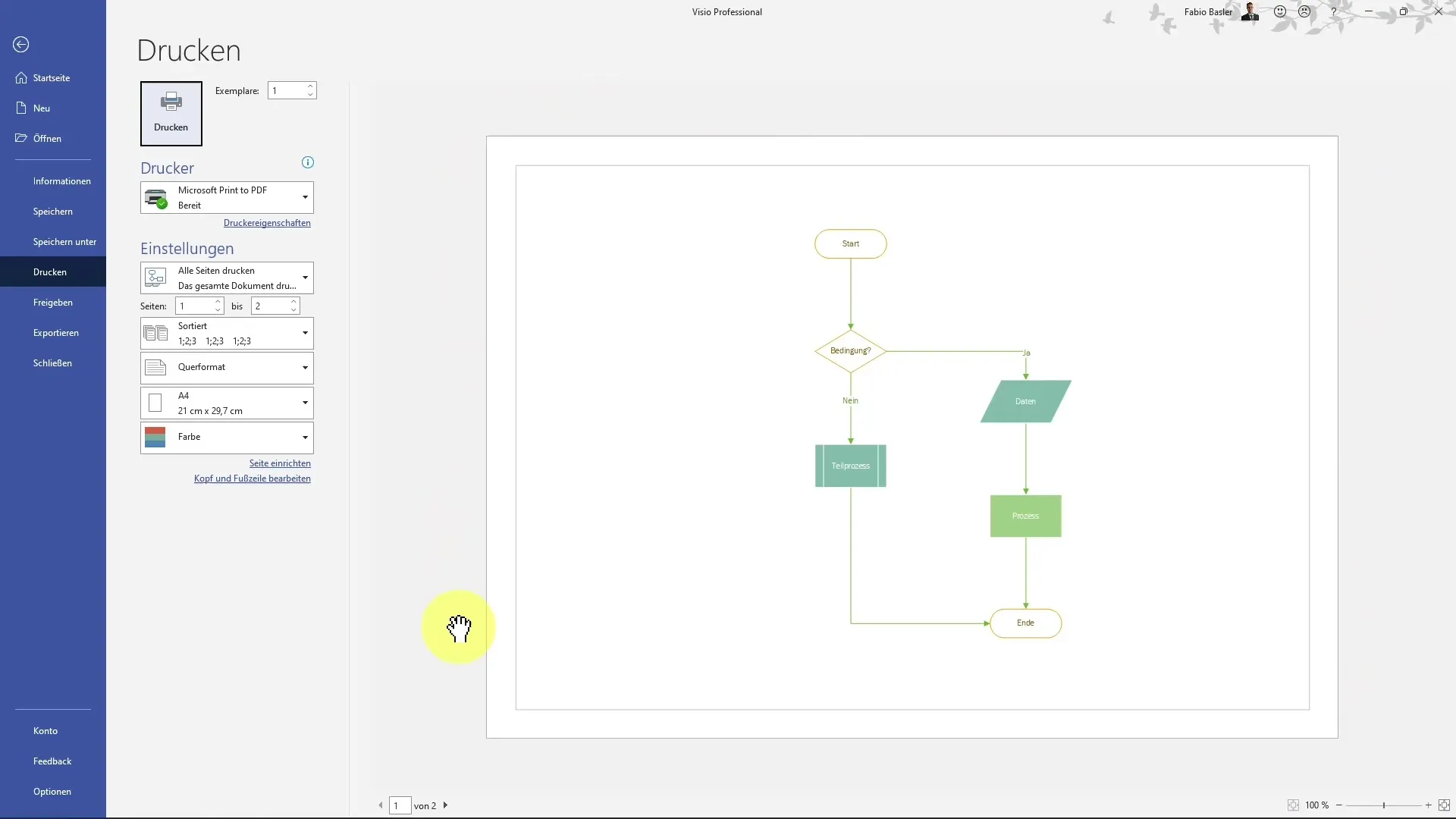
У режимі друку ви отримаєте попередній перегляд того, як ваш аркуш креслення виглядатиме на папері. За потреби ви можете змінити формат на книжковий або альбомний, щоб оптимізувати відображення.
Щоб відредагувати верхній і нижній колонтитули, натисніть на відповідну опцію в меню і відкрийте діалогове вікно для редагування. Тут ви можете додати певну інформацію до верхнього або нижнього колонтитулу.
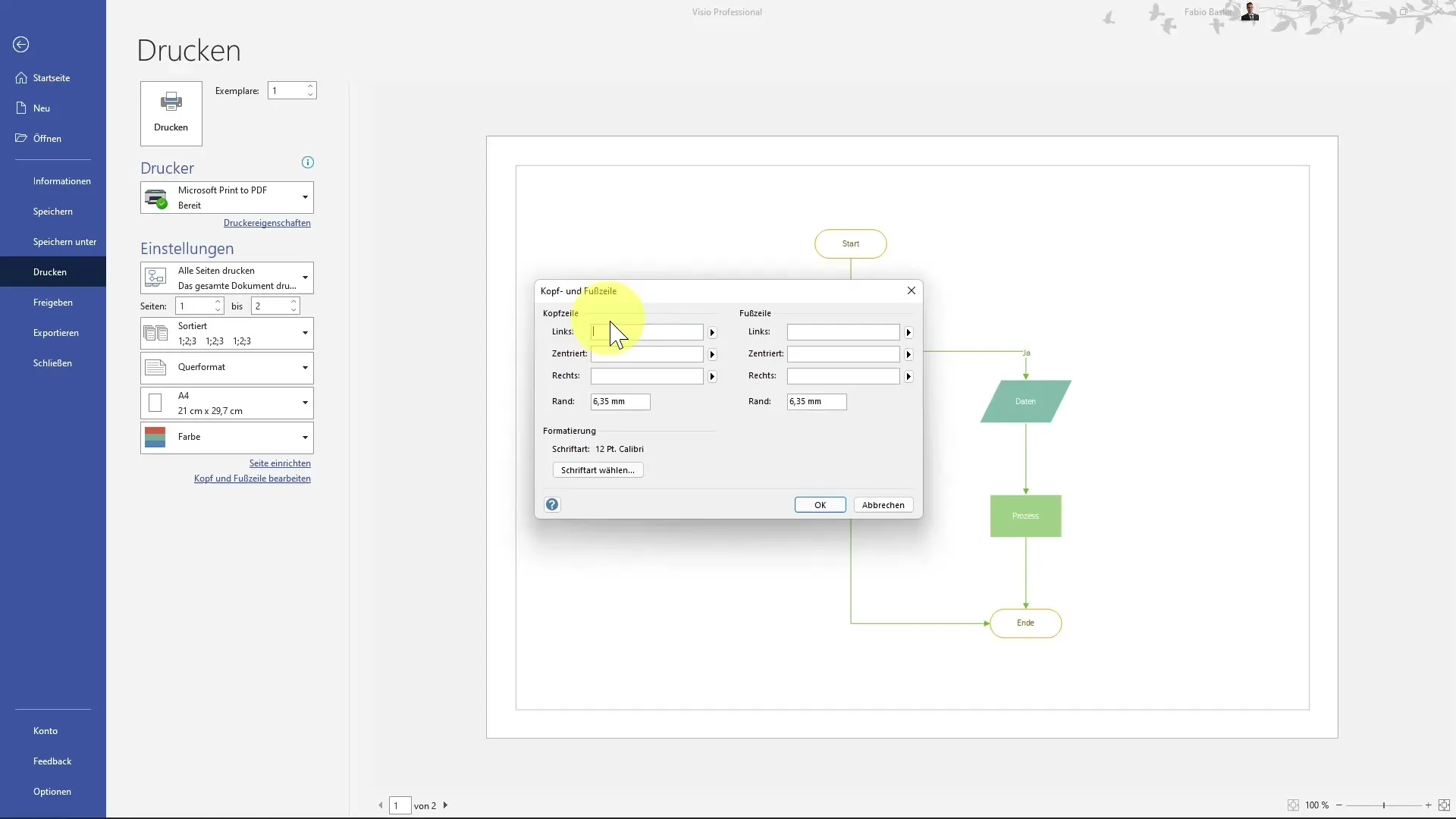
У цьому діалозі ви можете ввести певну інформацію. Наприклад, ви можете вставити статичний текст, такий як "Креслення 1" у верхньому колонтитулі. Ця інформація потім динамічно з'явиться на кожній сторінці.
Ви також можете вставити динамічну інформацію, наприклад, назву файлу. Для цього використовуйте синтаксис "&[ім'я файлу]", щоб автоматично включити ім'я файлу. Якщо файл буде перейменовано, цей текст автоматично оновиться.
Щоб надати додаткову контекстну інформацію, ви також можете вставити номер аркуша символів у центрі заголовка. Це корисно для чіткого маркування кількох сторінок у документі.
Для нижнього колонтитула також доступні різні варіанти. Ви можете ввести поточну дату і час або вставити інформацію про загальну кількість надрукованих сторінок. Це значно підвищує професіоналізм ваших документів.
Редагування полів у верхньому та нижньому колонтитулах також є можливістю кастомізації. Наприклад, ви можете збільшити верхнє поле до 6,45 мм, щоб створити більше місця для тексту.
Шрифт і розмір шрифту також можна налаштувати. Переконайтеся, що він залишається розбірливим, вибравши відповідний розмір шрифту. Ви можете використовувати 12 pt або навіть 14 pt, залежно від ваших уподобань. Ви також можете налаштувати шрифт самостійно, будь то Calibri або Cambria - вирішувати вам.
Будьте креативні з кольором! Окрім чорного, ви також можете використовувати темні відтінки сірого або інші кольори, щоб зробити ваші колонтитули більш візуально привабливими.
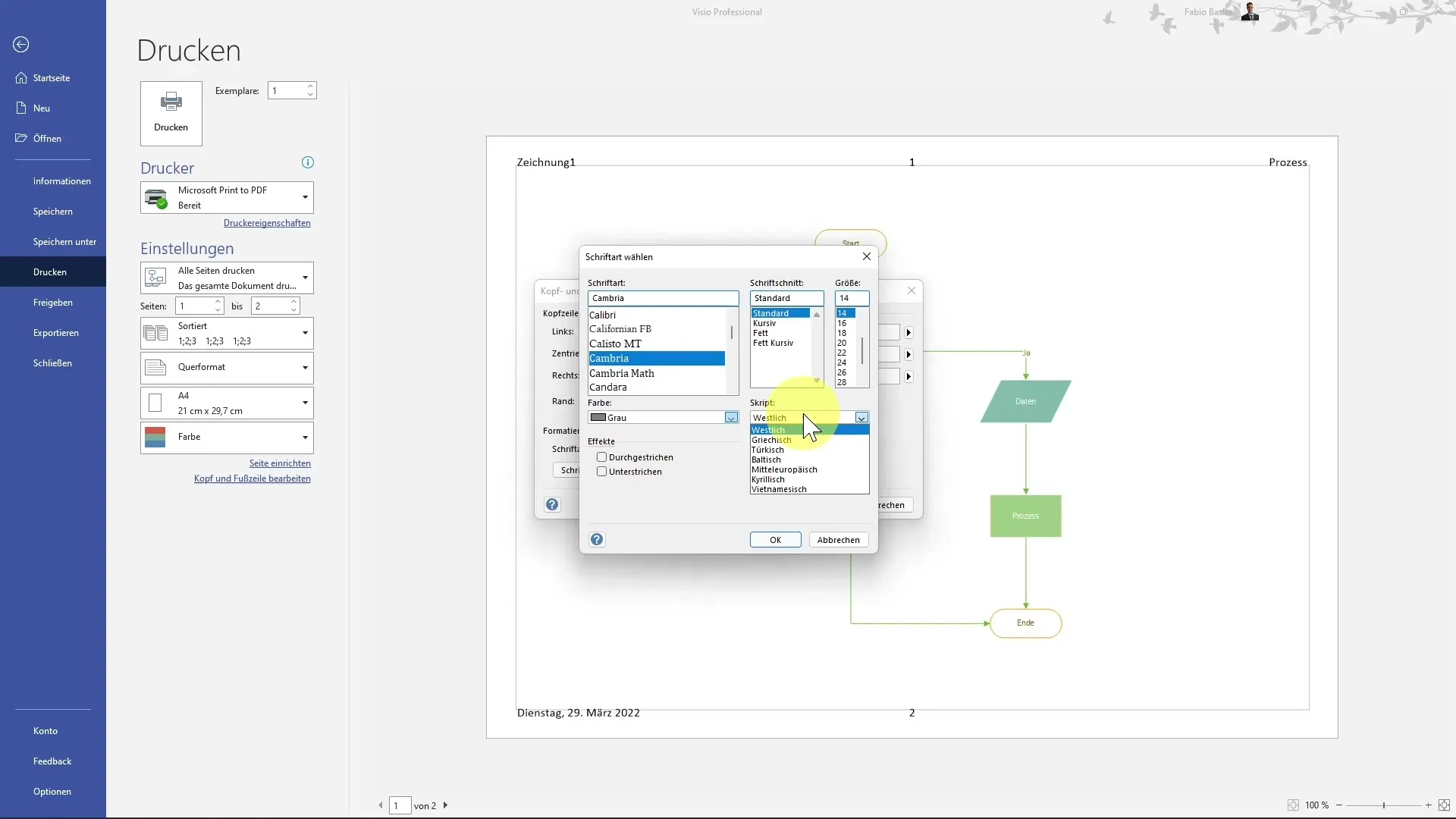
Після того, як ви зробили всі налаштування, підтвердіть зміни, натиснувши "ОК". Ви одразу побачите, що інформація в верхньому і нижньому колонтитулах була оновлена і тепер відображається у вашому макеті.
Підсумок
Налаштування верхніх і нижніх колонтитулів у MS Visio - це простий, але ефективний спосіб надати вашим документам більш професійного вигляду. Завдяки функціональним можливостям додавання динамічної та статичної інформації, а також налаштування шрифту та його розміру, ви можете оптимізувати свої презентації.
Поширені запитання
Як додати динамічну інформацію в нижній колонтитул? Ви можете додати таку інформацію, як дата або ім'я файлу, використовуючи відповідні коди.
Чи можна змінити шрифт верхнього колонтитула? Так, ви можете вибрати шрифт і налаштувати його відповідним чином.
Як відредагувати поля верхнього і нижнього колонтитулів? У діалозі редагування ви можете налаштувати поля за власним бажанням.
Чи можна змінити формат з книжкового на альбомний?Так, формат можна змінити в будь-який час у режимі друку.
Як зберегти зміни у Visio? Зміни зберігаються автоматично під час збереження файлу.


